CONTACT
お問い合わせ窓口
弊社のLINEを登録いただくと
お問い合わせがよりスムーズです。
お仕事やその他お問い合わせについては
専用フォームよりご連絡ください。
CONTACT
お問い合わせ窓口
弊社のLINEを登録いただくと
お問い合わせがよりスムーズです。
お仕事やその他お問い合わせについては
専用フォームよりご連絡ください。
CONTACT
お問い合わせ窓口
弊社のLINEを登録いただくと
お問い合わせがよりスムーズです。
お仕事やその他お問い合わせについては
専用フォームよりご連絡ください。


皆さんこんにちは、和歌山県御坊市にあるホームページ制作会社nikoplusの寺口です。
今回は前回のブログでも告知させていただいた通り、4月13日にLINE VOOMの専用管理画面「LINE VOOM Studio」が公開されましたので前回の管理画面との違いなども見ていきたいと思います♪

わぁ!いよいよ公開されたんですね♪どのような作りになっているのかとても楽しみです!

前のLINE VOOM管理画面とLINE VOOM STUDIOの画面とでは、見た目が大きく変わっていますが、実際のところ機能はほとんど変わっていません。ですので、今までLINE VOOM(旧タイムライン)を使われていた方も使い方は難しくないと思います♪
LINE VOOMとは昨年までタイムラインという名称の機能でしたが、TikTokやインスタのリール機能などショートムービーの需要がますます高くなる中、LINE株式会社もショートムービーの機能をより強化すべく、タイムライン機能を大幅リニューアルし、『LINE VOOM』という新機能を3か月ほど前から提供を開始しております。
LINE VOOMについては前回の記事で少し紹介させていただいておりますので、こちらの記事を参考にしてみてくださいね♪

では早速、LINE VOOM Studioの管理画面を確認してみましょう♪
まずはLINE公式アカウントの管理画面を開きます。そして以前のように赤枠のLINE VOOMのボタンをクリックします。
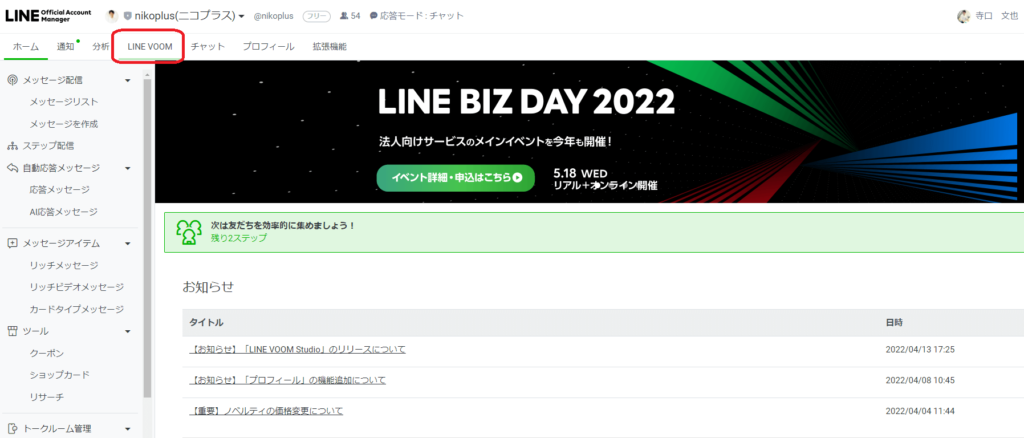
すると以前の画面とは見た目がガラッと変わっています(笑)できたてホヤホヤの管理画面!
テンション上がります!色味なども全然違う感じになりましたね!
左のバー(青色のパネル)で色々と操作を行う事ができます。
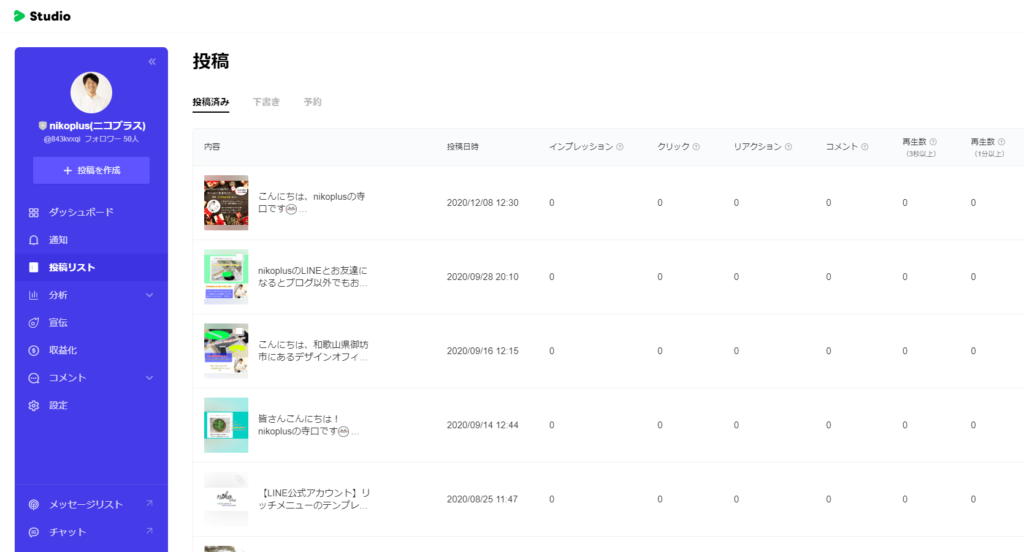
ここで「新しいツールの使い方を覚えるのが苦手」アレルギーが出る方もいるかもしれませんが(笑)、実は以前のLINE VOOM(旧タイムライン)と使い方は殆ど変わりませんので、ご安心ください♪では順番に画面の作りを見ていきましょう(^^)/
以前のLINE VOOM(旧タイムライン)のように記事を作ったり動画を投稿したりする画面が「+投稿を作成」ボタンとなります。
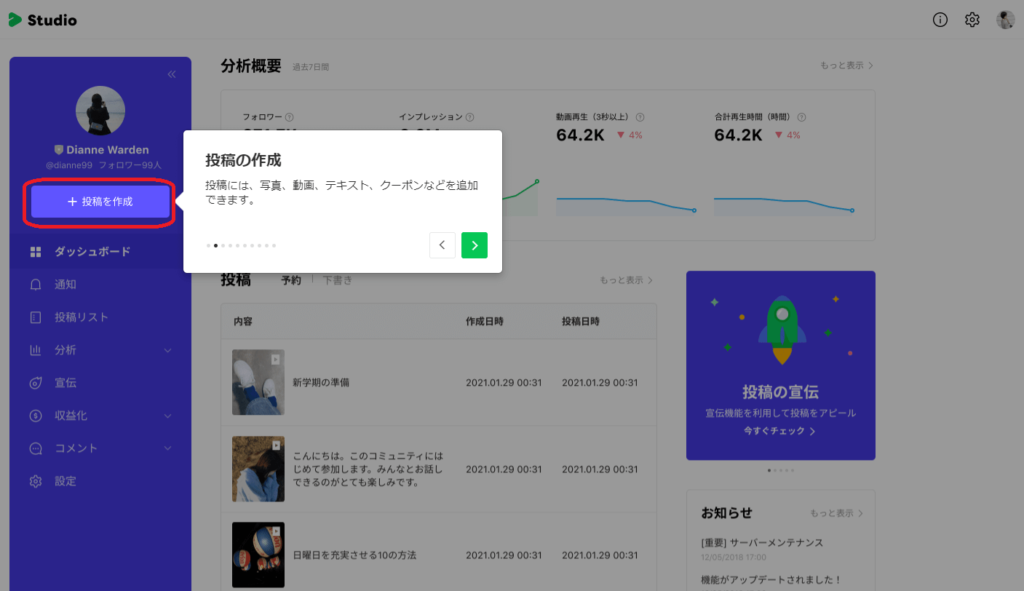
「+投稿を作成」画面に進むとこちらも以前の画面とはガラッとイメージが変わっていますが、基本的な投稿内容の作成方法は変わっておりません♪
投稿の作成の流れとしては、
①投稿の種類【画像、動画、スタンプ、位置情報、クーポン、リサーチ】から1つ選択。
②本文を記載(文章やURLでPRしたい内容をユニークに作成する)
③投稿内容が出来たら、【今すぐ投稿】か【予約(未来日で投稿)】を選択し投稿し完了♪
たったこれだけです!僅か3ステップ! 作成中の投稿内容は以前と同様、右のプレビュー画面で視覚的に確認しながら内容を作れますので、大変便利です!
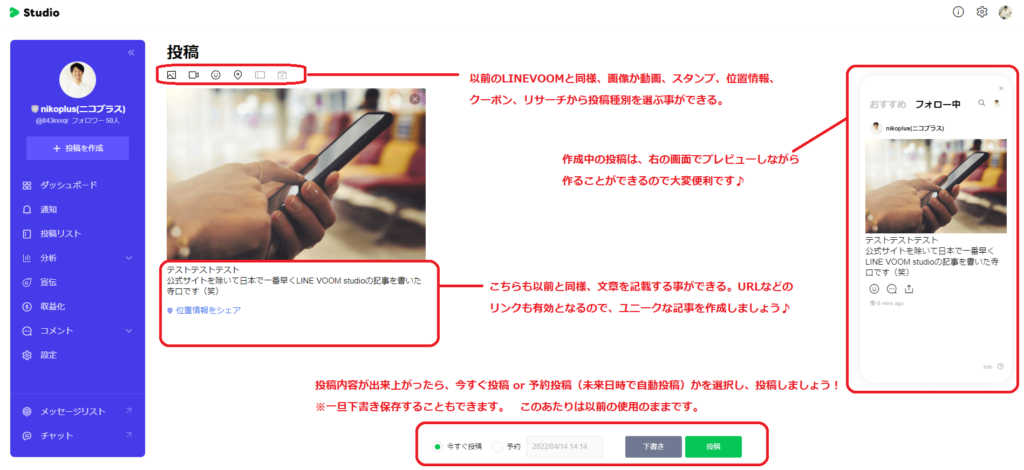
ダッシュボードとはLINE VOOMの全体一覧(管理画面)のような項目となっています!
分析概要(今のフォロワーやインプレッション数や動画再生数)、投稿、人気の動画、コメントなどをすぐに見に行くことができる画面となっております♪
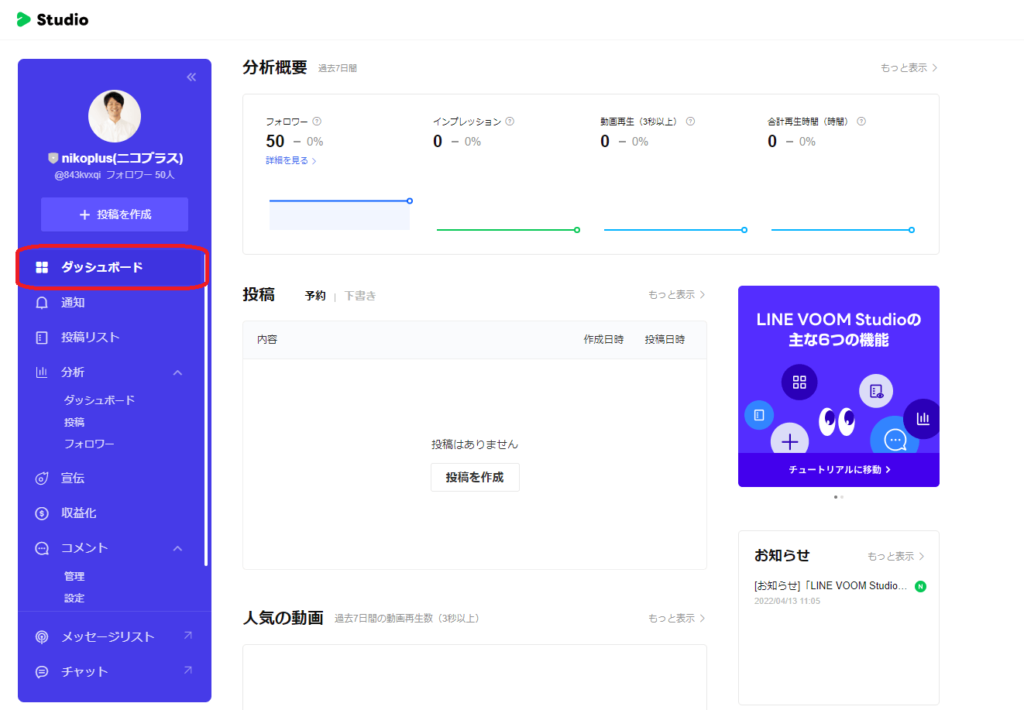
通知画面では、LINE社からのお知らせや、VOOMのお知らせが随時入ってくる項目となっています♪
時折確認してみてくださいね(^^)/
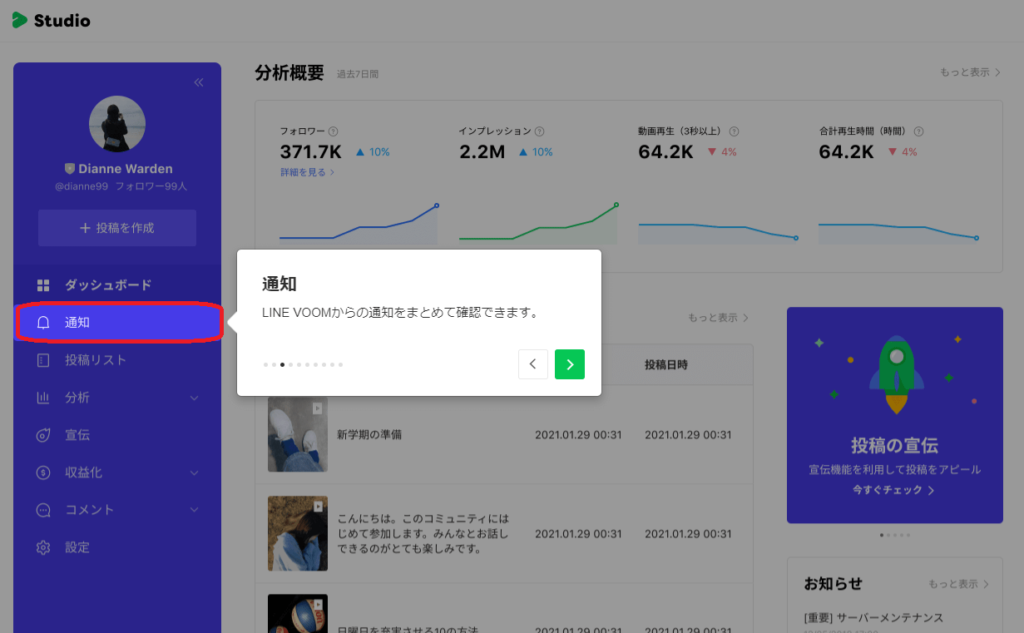
こちらは今までの投稿内容が一覧で確認できる画面です♪
以前も同じ画面があったので、前々からLINE公式アカウントを運用されていた方は特に違和感は無いかと思います(^^♪
投稿のインプレッション数やクリック数、コメント、動画を投稿した場合は再生数などを一覧でチェックできます。
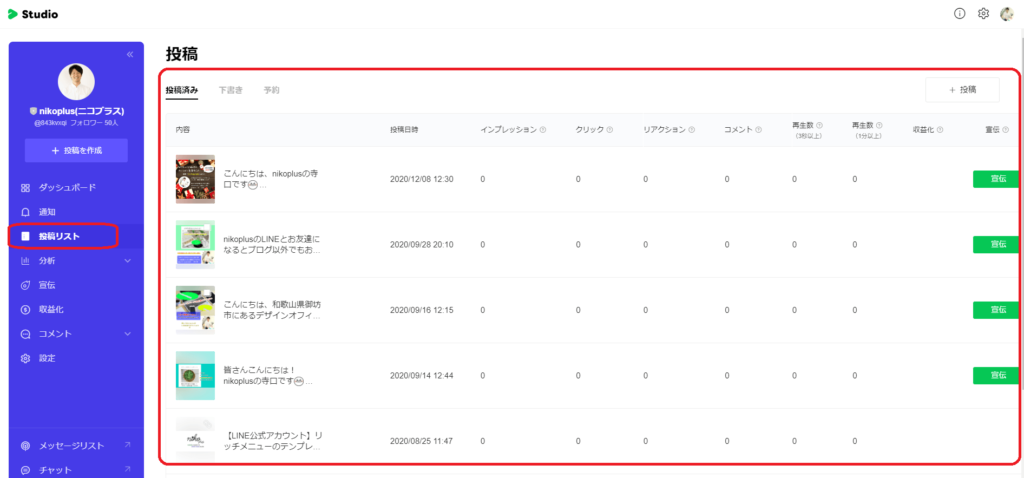
分析機能は、細かくダッシュボード、投稿、フォロワーと3つに分かれておりますが、項目名のままでそれぞれの分析内容が表示されている形となっております♪
このあたりもゆっくり見れば難しくないのでぜひチェックしてみてくださいね!
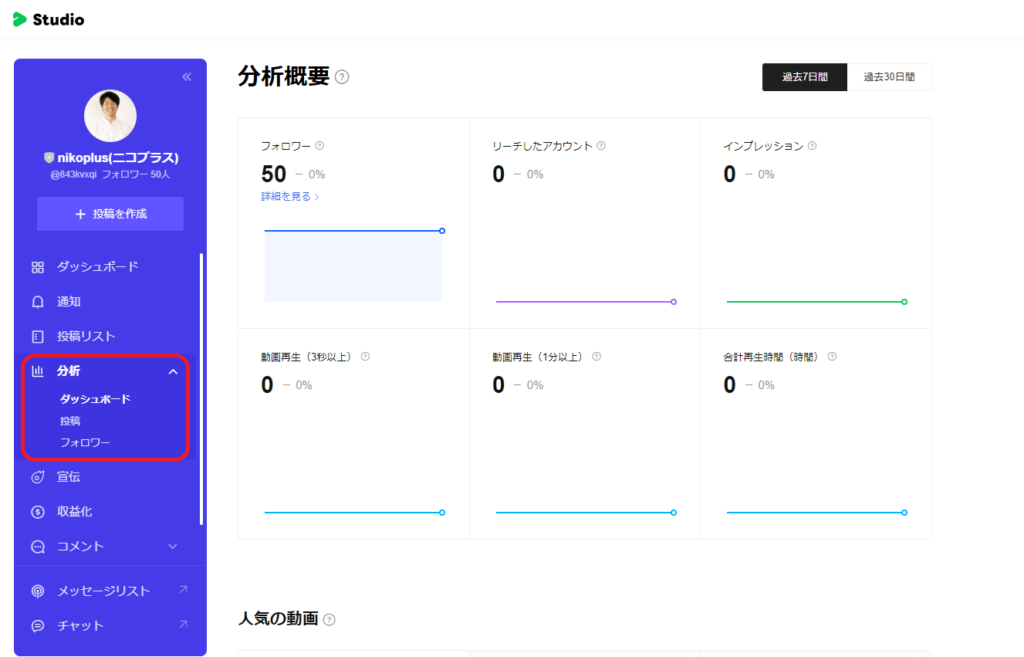
宣伝機能については、いわゆる「オンライン広告の機能」となっており、課金してより多くの人に広告を出し、皆さんの投稿内容を見て貰う機能となっています。この辺りも以前からあった機能ですね♪
ある程度LINE VOOMの運用が固まってきて、広告費の予算が取れそうな方や一気に認知を取りたいので有料でもいいからどんどんビジネスを広めたい方などにはピッタリかと思います(^^)/
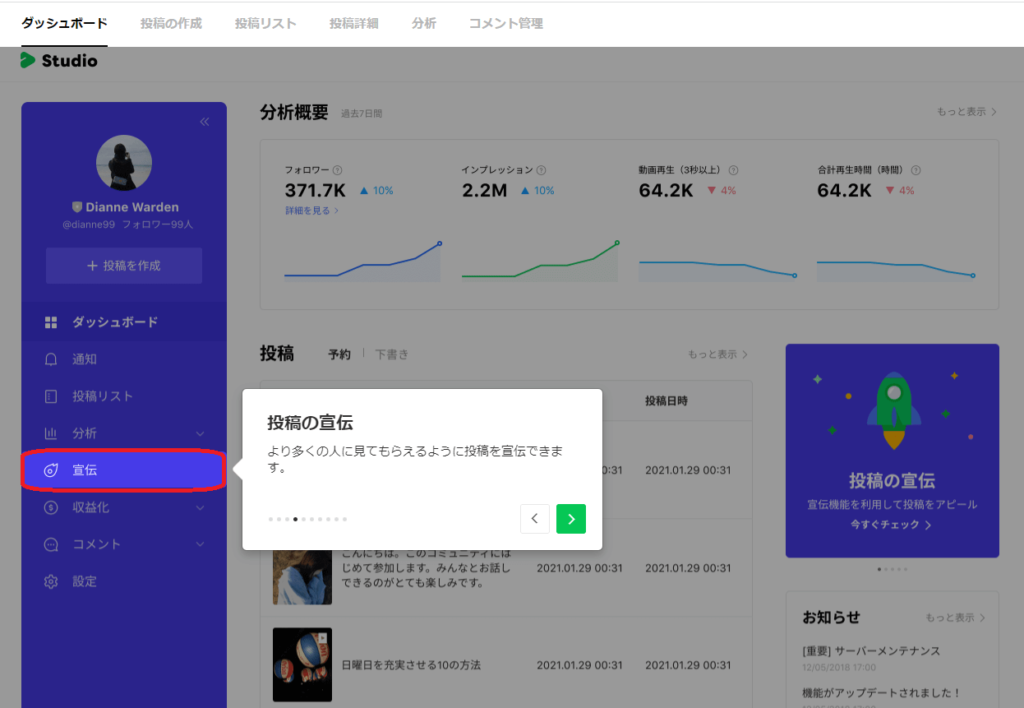
宣伝については、今後のブログで詳細などをご紹介していこうかと思いますので、今回は「有料でオンライン上で広告を出せる機能」とざっくりイメージしておいて貰えたらと思います♪
こちらも以前からあった機能なのですが、実はLINE VOOMの投稿でYouTubeのような収益化を行う事が可能です♪
ただし収益化開始にあたっての条件がありますので、今回はざっくり条件だけ紹介させていただきます。
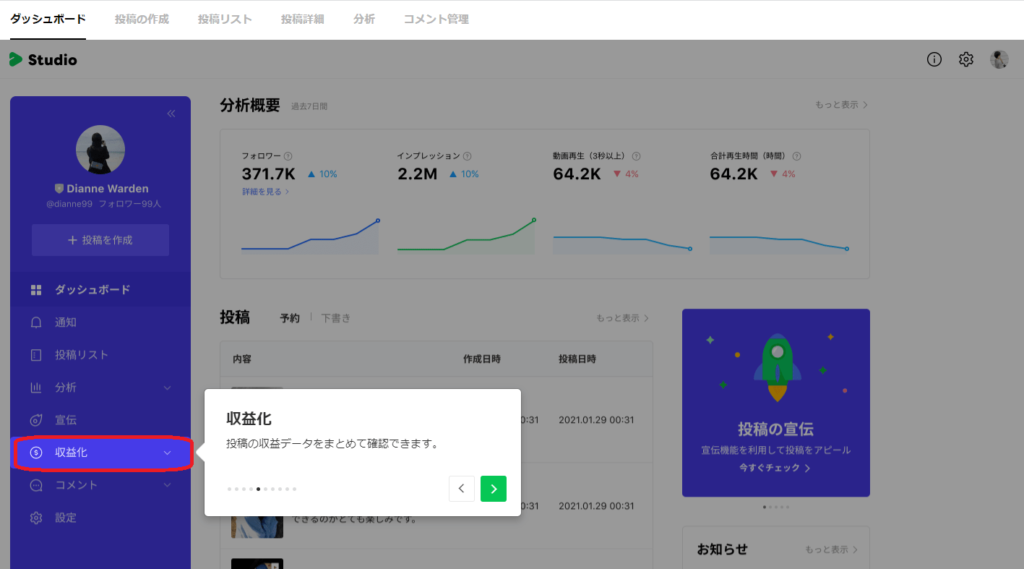
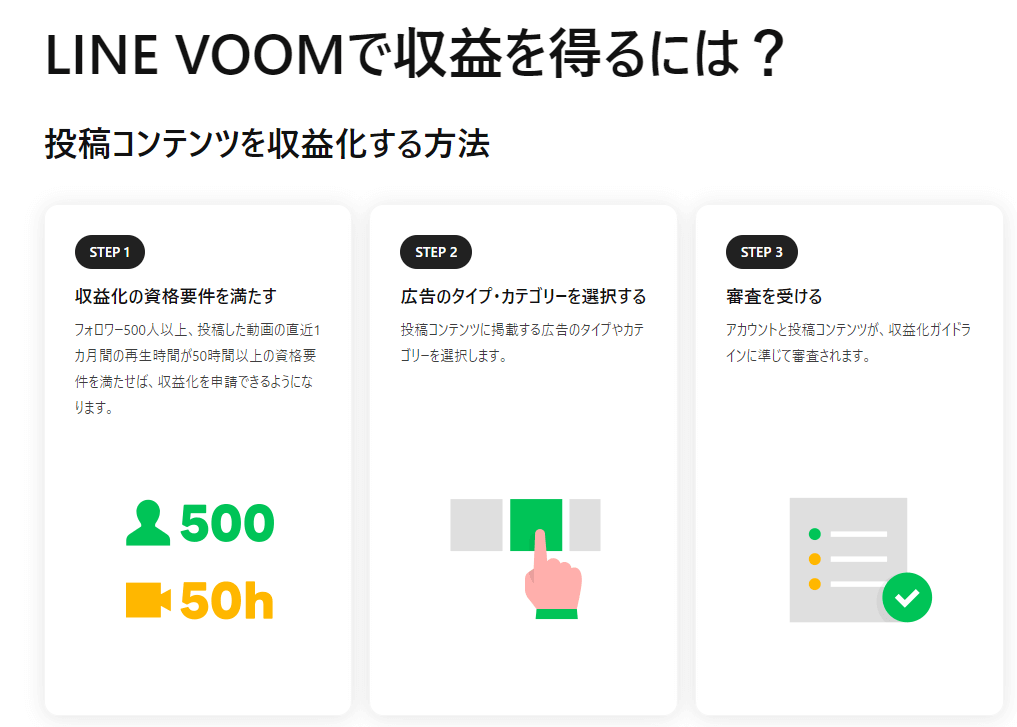
収益化する為のガイドラインなども公式サイトに記載されておりますので、ぜひ確認してみてくださいね♪
1つのハードルとしては、①LINE VOOMのフォロワーが500人以上、②投稿した動画の直近1か月間の再生時間が50時間以上、の資格要件を満たせば収益化の申請ができるようになります(^^)/
こちらはLINE VOOMの投稿に対して、他の方からいただいたコメントを一覧で確認できる機能となっています。
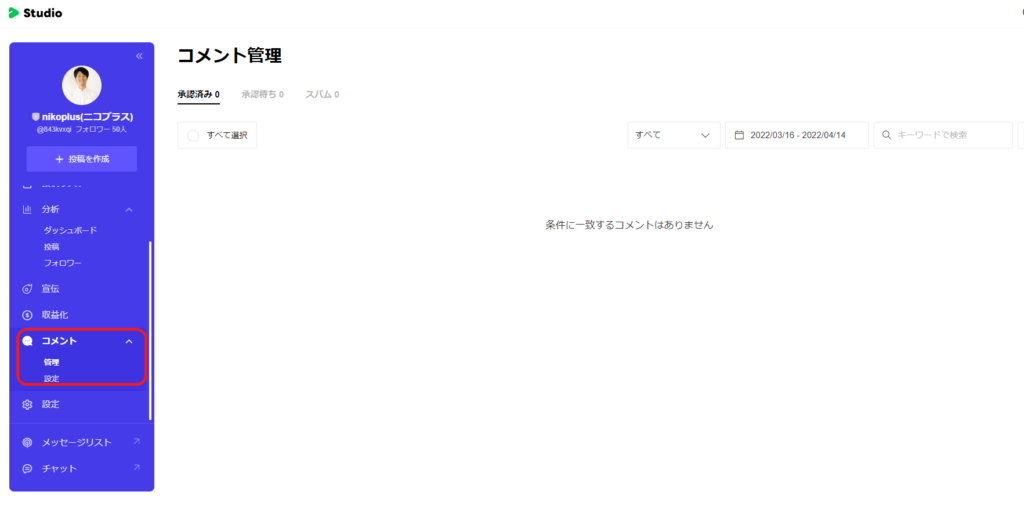
未返信の方へはコメントを正しく返したりすることで、おそらく・・・ですがGoogleマップの口コミ返信(MEO対策の1つ)のようなアルゴリズムがLINE VOOMにも組まれているんではないか・・・と私は推測しています(^_-)-☆
ちゃんとコメントに返信を入れていると、LINE側で評価され皆さんの投稿が人気タブの上位に出る要因の1つになっている・・・そんな気がするだけですので、あくまで寺口の推測の域です(‘Д’)笑
こちらは、LINE VOOMプロフィールに総フォロワー数を表示するかどうかの設定などが行える画面となっています。YouTubeのチャンネル登録者の総数を表示するかしないかみたいな感じですね(笑)
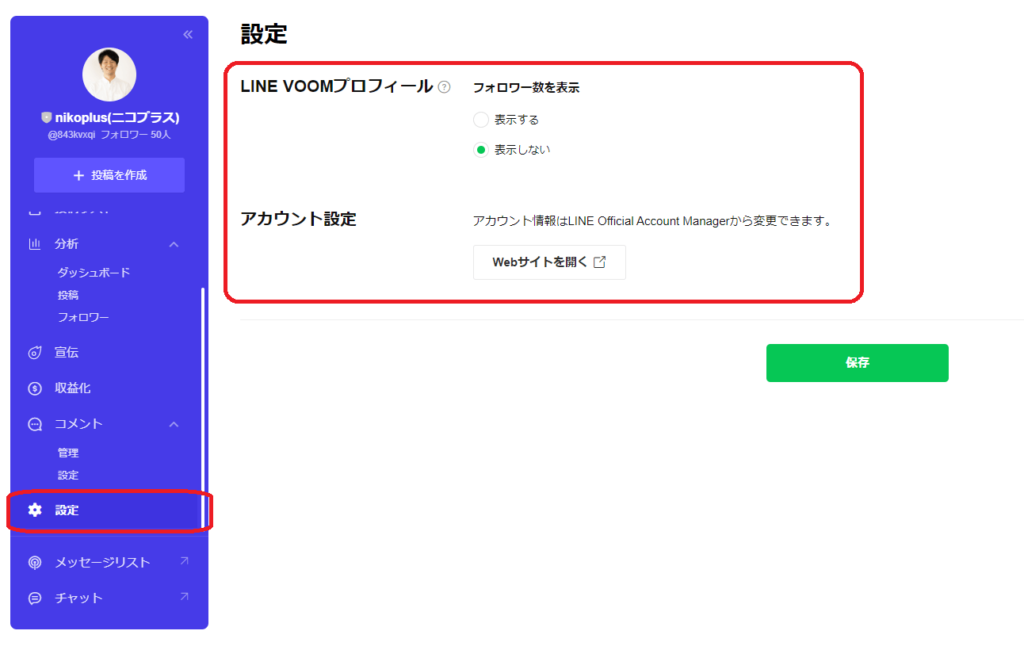
この辺りも詳細設定を行える機能追加など今後されてくるかもしれませんね!
こちらはLINE公式アカウントの「メッセージ配信画面」と「チャット画面」に移行するだけのリンクボタンとなっています。
皆さんいかがでしたでしょうか?できたての新規画面を探るのは楽しいですね♪
さて今回、LINE公式アカウントのLINE VOOMに関する新管理機能「LINE VOOM Studio」に関する超最新情報として管理画面の見方や実際の投稿の仕方を記載させていただきました。
今回も簡単にですが、記事内容をまとめさせていただきます。

今回最新のLINE VOOM studio情報をありがとうございました♪
私もムービー作って、目指せ動画での収益化!です!

YouTubeは芸能人の方の参入などでブルーオーシャン状態からレッドオーシャン状態になってきて新参YouTuberは中々苦労するイメージですが、その点LINE VOOMはまだまだブルーオーシャン状態かと思いますので、ぜひにこちゃんもVOOM CREATERを目指してみてくださいね(^^)/

ふみさん
株式会社nikoplus 代表取締役
和歌山県御坊市にて2020年4月にホームページ制作会社を独立起業し、2023年1月に法人化し株式会社nikoplusを運営。
オンラインや地域団体、コアワーキングスペースなどで、ホームページやLINE公式、インスタグラム、広告運用などのノウハウについて、幅広くセミナーも行っている。
サイト運営では、インスタ系キーワード、医療系キーワード、WEBの便利ツール検索キーワードでSEO表示1〜3位を獲得実績多数。自社のオンライン教材サイトのSEO対策で1年で1,000万円売り上げた実績あり。
サイト運営やSNS対策、オンライン広告の運用などでお悩みの方はどうぞお気軽に私までご相談ください。
CONTACT
お問い合わせ窓口
弊社のLINEを登録いただくと
お問い合わせがよりスムーズです。
お仕事やその他お問い合わせについては
専用フォームよりご連絡ください。